 |
 |
|
||
 |
||||
Upotreba skenera kao aparat za kopiranje
Skener se može koristiti zajedno sa štampačem povezanim za računar kao što bi se koristio aparat za kopiranje. Pri kopiranju čak možete uvećavati ili smanjivati kopije, vraćati izbledele boje, uklanjati prašinu i podešavati osvetljenost i kontrast.
 |
Stavite original(e) na ploču za skeniranje. Za više informacija pogledajte neki od sledećih odeljaka.
|
Dokumenti ili fotografije: Postavljanje dokumenata ili fotografija
Film ili slajdovi: Postavljanje filma ili slajdova (samo Perfection V330 Photo)
 |
Pokrenite uslužni program Copy Utility na jedan od sledeća tri načina.
|
Pritisnite dugme za kopiranje  na skeneru.
na skeneru.
 na skeneru.
na skeneru.
Windows: Izaberite dugme za pokretanje ili Start > Programs (Programi) ili All Programs (Svi programi) > Epson Software > Copy Utility.
Mac OS X: Izaberite Applications > Epson Software > Copy Utility i kliknite dvaput na ikonu Copy Utility.
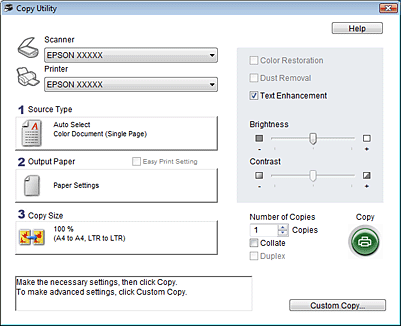
 |
Izaberite vaš skener sa liste Scanner.
|
 |
Izaberite vaš štampač sa liste Printer.
|
 |
Kliknite na polje Source Type, izaberite tip originala za kopiranje i kliknite na OK. Za uputstva pogledajte tabelu prikazanu dole.
|
|
Postavka Source Type
|
Tip dokumenta
|
|
Color Document (Single Page)
|
Dokumenti u boji od jedne stranice koji sadrže tekst ili tekst i slike, kao što su leci.
|
|
Black & White Document (Single Page)
|
Crno-beli dokumenti od jedne stranice koji sadrže tekst ili tekst i slike, kao što su pisma.
|
|
Color Document (Multiple Pages)
|
Dokumenti u boji od više stranica koji sadrže tekst ili tekst i slike, kao što su brošure.
|
|
Black & White Document (Multiple Pages)
|
Crno-beli dokumenti od više stranica koji sadrže tekst ili tekst i slike, kao što su priručnici.
|
|
Photo
|
Fotografije u boji ili crno-bele fotografije.
|
|
Negative Film
|
Filmske trake u boji u negativu.
|
|
Positive Film
|
Slajdovi u boji u pozitivu ili filmske trake u pozitivu.
|
 |
Kliknite na polje Output Paper, izaberite tip i veličinu papira koji ste stavili u štampač i kliknite na OK.
|
 Napomena:
Napomena:|
Ako štampate određenim štampačima Epson, pojaviće se prozor sa postavkama štampača. Za uputstva o izboru postavki, pogledajte dokumentaciju za štampač.
|
 |
Ako želite da povećate ili smanjite sliku(e) pri kopiranju, kliknite na polje Copy Size, izaberite uvećanje/smanjenje i kliknite na OK.
|
 Napomena:
Napomena:|
Ako štampate štampačem Epson koji podržava štampanje bez margina, možete izabrati opciju Margins (sa marginama) ili No Margins (bez margina).
|
 |
Ako kopirate izbledelu fotografiju i želite da joj vratite boje, kliknite na polje za potvrdu Color Restoration. Ova funkcija je dostupna samo ako je stavka Source Type podešena na Photo, Negative Film ili Positive Film.
|
 |
Ako želite da uklonite tragove prašine dok kopirate, kliknite na polje za potvrdu Dust Removal. Ova funkcija je dostupna samo ako je stavka Source Type podešena na Negative Film ili Positive Film.
|
 |
Ako kopirate dokument u boji ili crno-beli dokument, možete poboljšati definisanje teksta i crno-belih slika ostavljajući polje za potvrdu Text Enhancement obeleženo. Ova funkcija je dostupna samo ako je stavka Source Type podešena na Color Document (Single Page), Black & White Document (Single Page), Color Document (Multiple Pages) ili Black & White Document (Multiple Pages).
|
 |
Ako želite da podesite osvetljenost i zatamnjenost originala ili da podesite kontrast između njih pri kopiranju, kliknite na klizač ispod postavki Brightness i/ili Contrast. Contrast se može podesiti samo ako je stavka Source Type podešena na Photo, Negative Film ili Positive Film.
|
 |
Kliknite na strelicu u polju Number of Copies da biste izabrali broj primeraka koji želite, ako je potrebno.
|
 |
Kada ste spremni da skenirate i štampate, kliknite na Copy.
|
 Napomena:
Napomena:|
Ako želite da pre štampanja pregledate skeniranu sliku ili da izaberete dodatne postavke za kopiranje, kliknite na Custom Copy u donjem delu prozora. Kliknite na Help u uslužnom programu Copy Utility za uputstva o korišćenju funkcija Custom Copy.
|